Soporte a usuarios
Los usuarios de los sistemas pueden solicitar asistencia por parte del personal técnico de SCAYLE cuando sea necesario a través de un correo electrónico dirigido al equipo de soporte , único punto de recepción de solicitudes de soporte.
La asistencia a los usuarios se limitará a la puesta en marcha de sus códigos, instalación del software necesario y a labores de consultoría para lograr un uso optimo de los recursos asignados. En ningún caso, el personal de SCAYLE prestará soporte sobre desarrollo, depuración u optimización de códigos de los usuarios.
Previamente hay que acceder vía web a la siguiente URL introduciendo las credenciales (usuario y contraseña) asociadas a su cuenta.
https://extranet.scayle.es
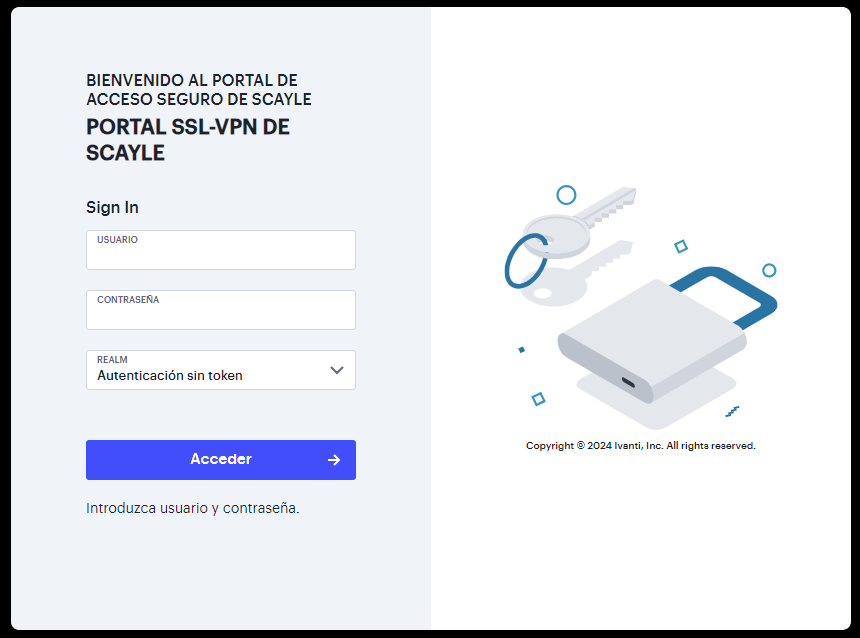
Una vez que el login se ha realizado correctamente habrá que aceptar la Política de seguridad para acceder a nueva página donde estarán publicados los recursos a los que la cuenta tenga acceso.
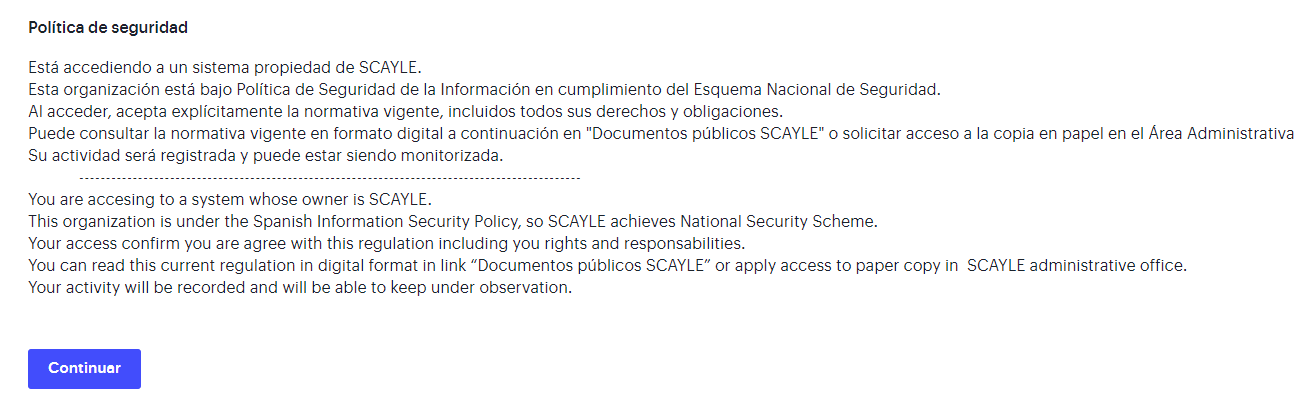

Para acceder al servicio de tickets pulsar sobre “Helpdesk “.
Introducir las mismas credenciales asociadas a la cuenta.
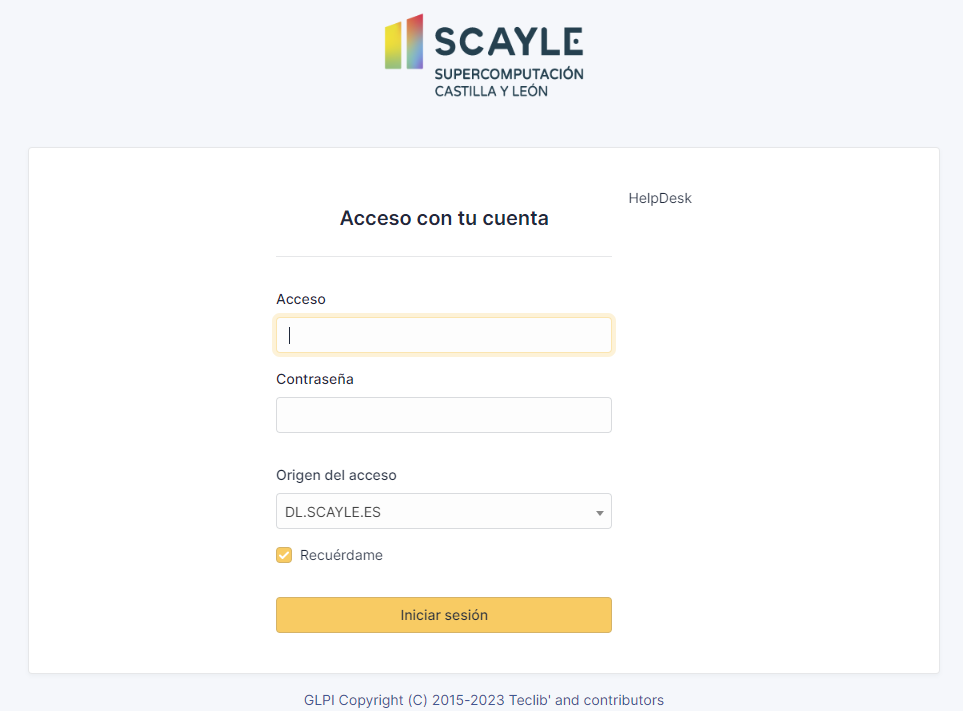
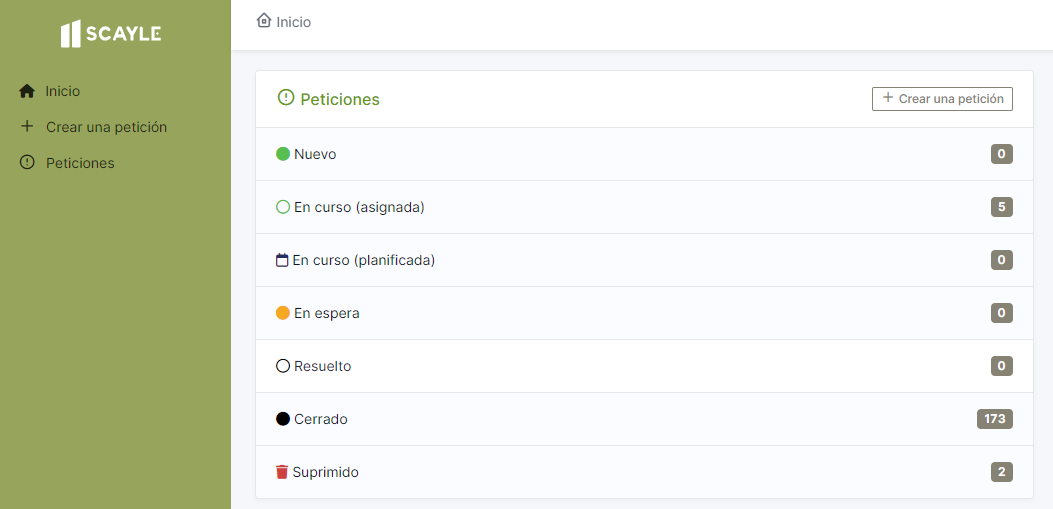
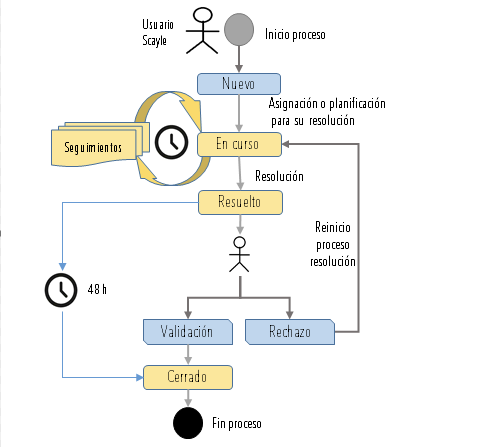
Para abrir un nuevo ticket pulsar sobre “Crear una petición”.
Podrían abrirse dos tipos de tickets:
- Incidencia. Evento que interrumpa el funcionamiento normal de un servicio o producto que se encuentra en producción.
- Petición. Petición relacionada con un servicio o producto solicitando información, asesoramiento, cambio o modificación, alta o baja del mismo según catálogo de servicios ofrecido por el centro.
En la Categoría habría que seleccionar el servicio al que haga referencia su ticket:
- Clientes
- Cloud /IaaS
- HPC
- OpenCayle
- RedCayle
- Otros
Seleccionar o no un seguimiento mediante correo electrónico de los diferentes estados o cambios del ticket.
Asociar un Título y una Descripción detallada del ticket.
Adjuntar en caso de ser necesario un archivo al ticket.
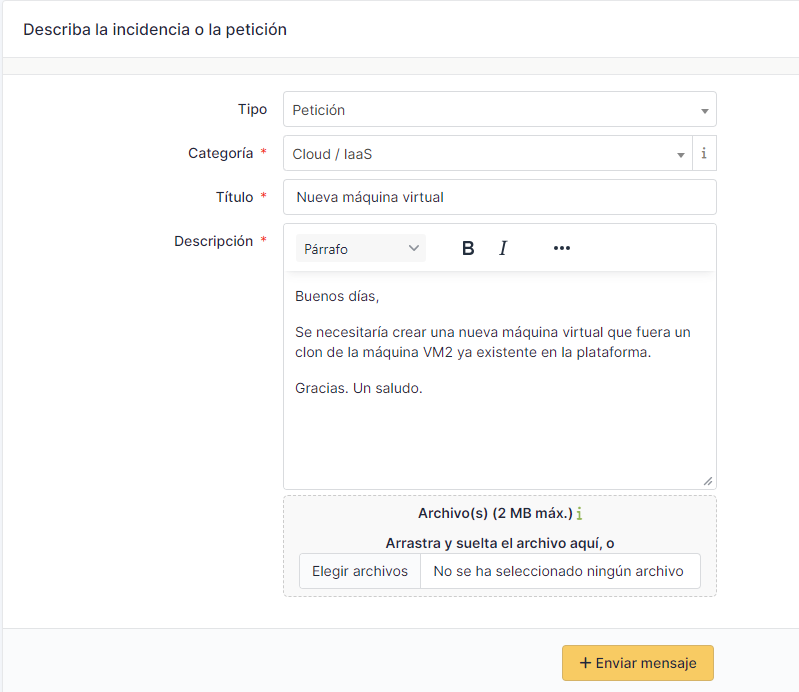
Tras enviar el mensaje (si se selecciona el seguimiento por correo electrónico) se recibirá un email resumiendo todos los datos indicados en su ticket.
Al abrir un nuevo ticket:
Cuando se crea un nuevo ticket se notifica de forma automática al departamento de soporte del centro que se encargará de procesarlo de acuerdo al flujo de trabajo establecido.
Cualquier cambio o seguimiento realizado sobre el ticket se reflejará directamente en la plataforma de ticketing y vía correo electrónico, si así lo ha seleccionado el usuario al abrir el mismo.
Cuando el departamento de soporte procesa y asigna el ticket:
Cuando el departamento de soporte procesa y planifica tareas relacionadas con el ticket:
Para visualizar los cambios desde la plataforma de ticketing (si los hubiera), abrir el ticket y pulsar sobre “Procesando petición”.
Visualización de cambios mediante correo electrónico:
Cuando la petición del usuario se resuelve, se cambiaría el estado de la misma a Resuelto tras asociar una solución.
Para visualizar los cambios desde la plataforma de ticketing (si los hubiera), abrir el ticket y pulsar sobre “Procesando petición”.
Cuando el departamento de soporte asocia una solución al ticket, el usuario puede validar o rechazar dicha solución.
Al validar la solución el ticket pasaría al estado “Cerrado”.
Los tickets resueltos sin feedback en 48 horas se cerrarán automáticamente.
Cuando un ticket se gestionará más adelante en el tiempo, el departamento podría cambiar su estado a “En espera” y recuperarlo cuando pueda solucionarse.
El ticket podría pasar a un estado suprimido, aunque el procedimiento habitual no contempla dicho estado ya que se debe mantener un histórico consistente de todos los tickets.